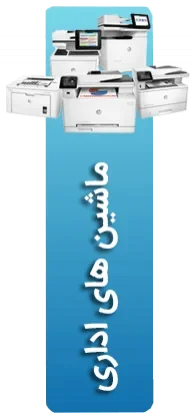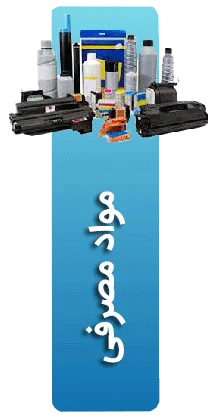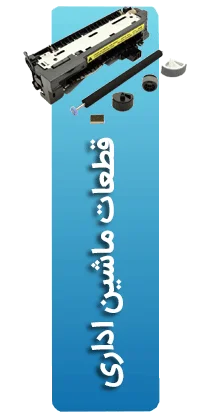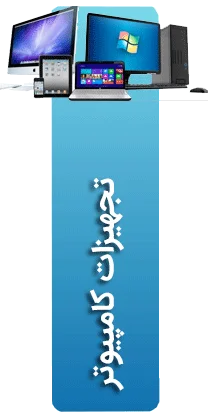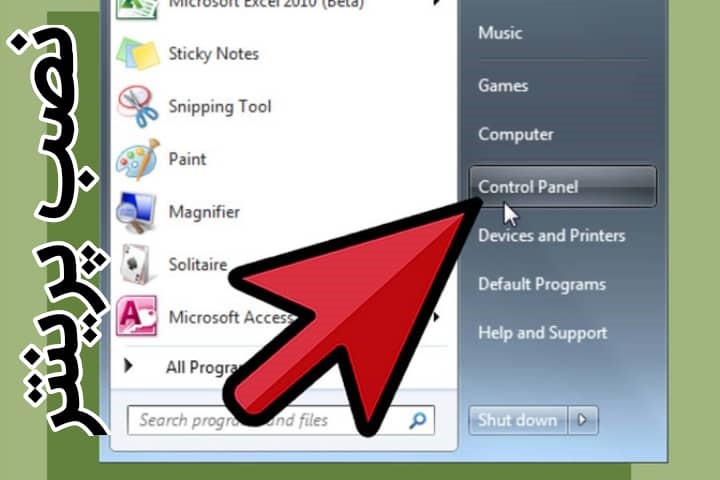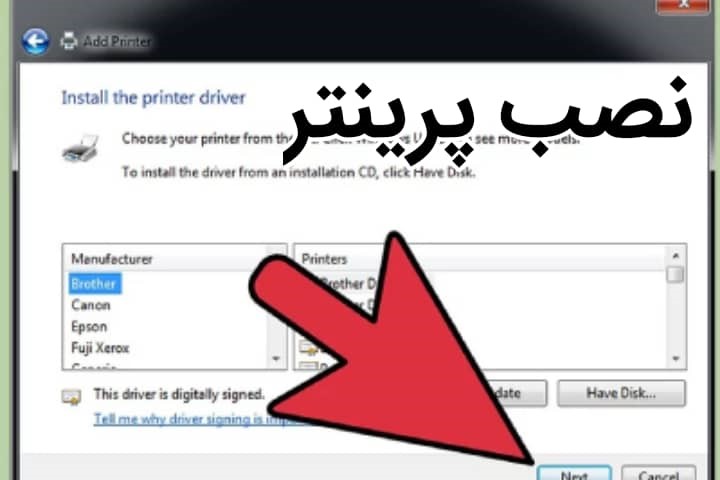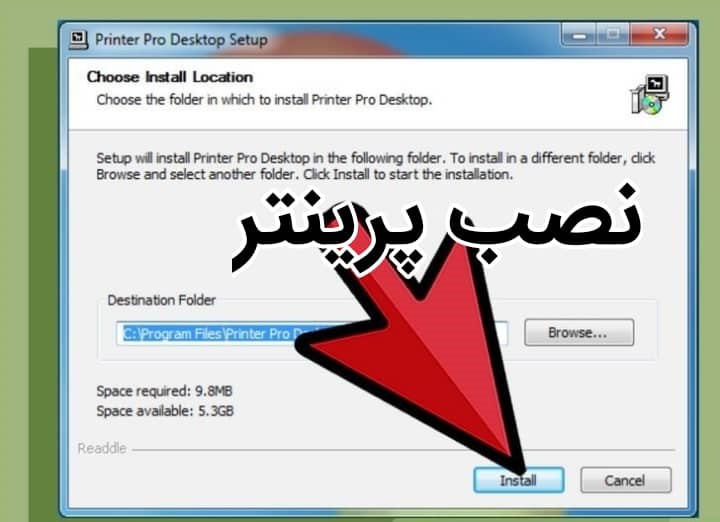دستگاههای پرینتر یکی از دستگاههایی هستند که امروزه در ادارهجات، منازل، ارگانها و… نقش پررنگی پیدا کردهاند و از اهمیت بسزایی برخوردارند. اما ابتدا باید با طریقه نصب پرینتر و راه اندازی دستگاه های چاپگر آشنا باشید تا بتوانید از آن برای چاپ و پرینت جزوات، فایل ها و مدارک خود و موسسه استفاده کنید.
استفاده از این دستگاه بسیار آسان است و تنها نیاز است که یک بار برای همیشه آن را راه اندازی کنید تا بعد از آن به راحتی بتوانید از پرینتر هر زمانی که خواستید استفاده کنید.
طریقه نصب پرینتر در گذشته شامل مراحل طولانی و بسیار پیچیده ای بوده است، حتی هر پرینتر با توجه به برند خویش، مراحل و روش های منحصربه فردی برای نصب داشته اما امروزه کارشناسان این حوزه، کار را برای افراد آسان نموده و با پیشرفت تکنولوژی کاری کردهاند که افراد به راحتی بتوانند خودشان درایور و پرینتر را نصب کامیپوتر و یا لپ تاپ خود کنند.
امروزه اکثر چاپگرها به صورت خودکار و یکسان نصب میشوند. چگونه نصب پرینتر انجام میشود؟ در ادامه میخواهیم چگونگی راه اندازی و نصب پرینتر و اتصال آن به کامپیوتر و در انتها نکاتی را بیان کنیم که یقینا به آنان نیاز خواهید داشت.
چگونگی نصب پرینتر
شاید برای شما هم این سوال پیش بیاید که چگونه میتوانید یک دستگاه پرینتر را راه اندازی کنید. پیش از راه اندازی پرینتر و استفاده از آن، باید آن را به درستی روی کامپیوتر و لپ تاپ نصب کرده باشید.
به عبارت دیگر تا هنگامی که درایورهای پرینتر روی رایانه ی شما نصب نشده باشند دستگاه چاپگر کار نخواهد کرد. اما چگونه این کار را باید انجام داد؟ نگران نباشید در ادامه قصد داریم تمامی مراحل راه اندازی و پیاده سازی پرینتر را شرح دهیم.
زمانی که پرینتر را خریداری می کنید؛ داخل جعبه یک cd وجود دارد که ملزومات نصب و راه اندازی چاپگر داخل CD می باشد و یا اگر پرینتر شما بنا به هر دلایلی حاوی این سی دی نبود؛ جای هیچ ترس و دلهره ای نیست. شما میتوانید از طریق اینترنت و سایت های معتبر، فایل درایور را برای پرینتر برند خودتان دانلود کنید.
باید با نحوه اتصال پرینتر با روش های مختلف را آموخته باشید تا بتوانید خودتان چاپگر را به کامپیوتر وصل کنید. اگر قصد دارید با نحوه اتصال چاپگر به کامیپوتر را بیاموزید تا انتهای مقاله همراه ما باشید. این را به خاطر داشته باشید که این کار ممکن نیم الی یک ساعت وقت شما را بگیرد پس باید تمام مراحل را به خوبی انجام دهید تا مجبور نشوید دوباره کاری کنید.
سادهترین روش مرحله اول نصب پرینتر و اتصال پرینتر بر روی کامپیوتر و لپ تاپ، اتصال با کابل میباشد. برای این کار کافی است که کابل USB را به کامپیوتر وصل کنید و کابل برق را نیز به پریز بزنید. امروزه اغلب چاپگرهای کوچک مانند رومیزی و خانگی از این طریق وصل می شوند.
پس از اتصال پرینتر با کابل، با استفاه از دکمه روشن/خاموش که روی دستگاه چاپگر قرار گرفته است آن را روشن کنید. زمانی که پرینتر را روشن می کنید اغلب درایورها خودشان به طور خودکار نصب می شوند اما ممکن است که این اتفاق نیفتد. و شما باید به صورت دستی این کار را انجام دهید.
اکنون زمان نصب رسیده است. چگونه باید نصب پرینتر را انجام دهیم؟
پس از اتصال پرینتر به کامپیوتر از طریق USB، باید درایورهای مرتبط با پرینتر خودتان را دانلود و نصب کنید. هر دستگاه چاپگر باید، نرم افزاری را داشته باشد که بتواند بر روی هر سیستم عاملی نصب و راه اندازی شود. حالا دیگر می توانید به راحتی مراحل نصب پرینتر را در قسمت پایین مشاهده کنید.
مراحل نصب چاپگر در سیستم عامل
تا اینجا شما را با مراحل اولیه جهت نصب پرینتر آشنا کردیم. حال میخواهیم به مراحل نصب چاپگر در سیستم عامل بپردازیم. این مراحل عبارتند از:
- لپ تاپ یا کامپیوتر خود را روشن کنید
- اگر پرینتر شما دارای سی دی ملزومات بود، باید آن cd را نصب کنید « اکثر CD ها خودشان پس از انتخاب نصب را به طور خودکار انجام می دهند اما اگر پرینتر شما به صورت خودکار درایور را نصب نکرد؛ نگران نباشید می توانید به صورت دستی نیز این کار را اهنجام دهید.» اگر سی دی را نداشت؛ باید بنا به ویژگی ها و مارک پرینتر خود، درایورهای مرتبط را دانلود و نصب کنید.
الان پیش روی شما دو روش وجود دارد که شامل:
- نصب از طریق CD
- نصب از طریق دانلود درایور
نصب پرینتر از طریق CD
سی دی پرینتر را که همراه پرینتر بوده را وارد لپ تاپ و یا کامپیوتر کنید. اغلب به صورت خودکار نصب می شوند اما اگر این اتفاق نیفتاد مراحل زیر را خودتان اجرا کنید:
- پوشه ی My computer را باز کنید.
- روی دراوی cd دو بار کلیک کرده و در پوشه داخلی CD روی فایل SETUP یا INSTALL کلیک کنید.
- مراحل بعدی را می توانید دکمه ی NEXT را بزنید تا انتها که نصب شروع شود.
- بعد از نصب و شناسایی پرینتر شما، چاپگر دیگر آماده ی کار است.
نصب پرینتر از طریق دانلود درایور
نصب پرینتر از طریق دانلود درایور برای زمانی است که پرینتر بنا به هر دلایلی، CD ملزومات را ندارد. زمانی که CD نبود باید درایورهای متناسب با چاپگر خودتان را دانلود کنید. پس از اتمام بارگیری، فایل را باز کرده و منتظر بمانید که فرآیند نصب شروع شود. پس از نصب درایورها:
- منوی start را انتخاب می کنید
- پس از انتخاب start، عبارت control panel را جستجو کرده و وارد می شوید.
- پس از آن مرحله ، در نمای small icons ، گزینه Device and printer را انتخاب کنید.
- حال زمان آن است که دستگاه های مختلف را بررسی کرده. تا مشخص شود آیا دستگاه چاپگر مورد نظر، به درستی شناسایی شده یا خیر.
- پس از این مرحله باید چاپگر را تست کنید تا مطمئن شوید که کار می کند.
روش تست دستگاه پرینتر
نحوه تست و راه اندازی پرینتر بعد از نصب پرینتر را در این بخش توضیح داده ایم. با ما همراه باشید. اگر از ویندوز استفاده می کنید برای تست پرینتر کافی است که مراحل زیر را با دقت انجام دهید.
- منوی START را انتخاب نموده
- واژه ی CONTROL PANEL را تایپ نموده و وارد آن شوید
- اکنون در نمای SMALL ICONS گزینه ی Device and printer را انتخاب کنید و وارد صفحه ی باز شده بروید.
- در صفحه ای نمایش داده می شود گزینه printer properties روی دکمه ی printer test page کلیک کنید. اگر پس از این مرحله پرینتر شما بتواند پرینت بگیرد به معنای آن است که تمامی مراحل را به درستی گذرانده اید و پرینتر صحیح نصب و راه اندازی شده است. ممکن است برعکس این اتفاق هم بیفتد یعنی زمانی که به پرینتر دستور چاپ می دهید؛ برگه ای را نمی تواند پرینت بگیرد و این به معنای آن است که در نصب و راه اندازی دستگاه چاپگر دچار بی دقتی شده اید و مرحله ای را از قلم انداخته اید.
- اگر پرینت نیاز به تنظیمات بیشتری داشت می توانید با باز کردن نرم افزار پرینتر به بخش printer & scanners بروید و در windows سایر تنظیمات چاپگر را انجام و پیکربندی کنید.
نحوه اتصال پرینتر با کابل شبکه
موضوعی را باید بدانید و آن نحوه اتصال پرینتر با کابل شبکه است. اگر در محل کار خود پرینتری دارید که به شبکه متصل است یعنی هر کسی می تواند از آن استفاده کند. اما برای اطمینان از این که اطلاع داشته باشید که به چاپگر دسترسی دارید یا خیر با همان کابل اترنت که برای اتصال دستگاه چاپگر به روتر یا سوئیچ استفاده می کنید پرینتر را به رایانه متصل کنید.
برای این کار کافی است که مراحل زیر را انجام دهید:
- یک سر کابل اترنت را با پورت اترنت در پشت چاپگر و انتهای دیگر را به یک پورت اترنت در رایانه خود متصل کنید.
- منوی start را انتخاب کنید
- از طریق control panel وارد شوید و گزینه hardware and sound کلیک کنید. صفحه ی جدیدی نمایش داده می شود که در این قسمت باید گزینه add a printer را انتخاب کنید و پس از آن گزینه add a local printer را کلیک نمایید.
- برای استفاده پیش فرض LPT 1 روی گزینه NEXT بزنید
- برند چاپگر خودتان را در بخش MANUFACTURER و مدل آن را در قسمت PRINTER انتخاب کنید
- اگر CD چاپگر خود را داشتید در این مرحله آن را هم وارد سیستم می کنید و یا با انتخاب گزینه HAVE DISK درایو آن را انتخاب می کنید . حال ابتدا روی OK و سپس روی NEXT کلیک نمایید.
- برای چاپگر خود می توانید نام انتخاب کنید. اگر قصد انتخاب نام داشتید روی قسمت PRINTER NAME تایپ کرده و روی NEXT کلیک کنید تا درایورهای آن نصب شود.
حالا دیگر با انجام این مراحل ، هم پرینتر خود درا تست کرده اید و هم دستگاه چاپگر را بر روی کامپیوتر و لپ تاپ نصب کرده اید. اگر تمامی این مراحل را به درستی انجام دادید دیگر می توانید دستور پرینت به دستگاه چاپگر خود ارسال کنید و با خیال راحت از آن استفاده نمایید. اما اگر با انجام این اقدامات پرینتر شما کار نکرد؛ باید به نمایندگی نشان دهید زیرا دستگاه خود، دچار مشکل است.
نتیجه گیری
در این مقاله سعی کردیم ابتدا با دستگاه چاپگر شما را آشنا کنیم و سپس مراحل نصب پرینتر و راه اندازی آن را به شما آموزش دهیم. نکاتی که لازم بود را بیان کردیم. پرینتر دستگاهی است که امروزه در تمامی مراکز رسمی و دولتی و حتی در برخی از منازل نقش پررنگی دارد و از اهمیت بسزایی برخوردار است. شما با این دستگاه می توانید, عکس، فایل های کامپیوتری خود را پرینت کنید.
در پایان اگر سوال و یا نظری درباره این مقاله دارید، حتما از طریق درج دیدگاه با ما در ارتباط باشید.